Файл hosts в Windows 11/10: расположение, редактирование, блокировка, управление
Файл Hosts file in Windows 11/10 используется для сопоставления имен хостов с IP-адресами. Этот файл Hosts находится глубоко в папке Windows . Это обычный текстовый файл, а размер исходного файла Hosts по умолчанию составляет около 824 байт.
Файл hosts в Windows 11/10
В этом посте мы увидим его расположение, а также как управлять, блокировать или редактировать файл Hosts в Windows 11/10 . Мы обсудим следующее:
- Расположение файла хоста
- Заблокируйте(Lock Hosts) файл Hosts, чтобы предотвратить захват
- Заблокировать сайт с помощью файла Hosts
- Как отредактировать файл hosts
- Использование бесплатного программного обеспечения Hosts File Editor .
Давайте посмотрим на них.
Расположение файла хоста
Файл Hosts в Windows находится по следующему адресу:
C:\Windows\System32\drivers\etc
Заблокируйте(Lock Hosts) файл Hosts, чтобы предотвратить захват
Представьте, что вы нажимаете на www.thewindowsclub.com и видите, что в вашем браузере загружается совершенно другой веб-сайт. Вредоносное ПО(Malware) может перенаправлять веб-(Web) адреса на вашем компьютере, изменяя файл Hosts. Это называется захватом файла хоста(Host File Hijack) .
Чтобы предотвратить захват файла хоста(Host) , вы можете перейти к нему, щелкнуть по нему правой кнопкой мыши, выбрать « Свойства(Properties) » и сделать его файлом только для чтения . (Read-only)Это заблокирует ваш файл Hosts и предотвратит запись в него кого-либо или каких-либо вредоносных программ.
Заблокировать сайт с помощью файла Hosts
Чтобы заблокировать веб-сайт с помощью файла Hosts(Hosts File) , просто добавьте следующую запись:
127.0.0.1 blocksite.com
Хотя я этого не делаю, многие пользователи любят вручную добавлять в него записи, чтобы заблокировать открытие одного или нескольких определенных веб-сайтов. Другим нравится загружать и использовать список из известных источников, таких как mvps.org , чтобы добавлять записи, которые блокируют открытие вредоносных сайтов.
Как редактировать файл Hosts в Windows 11/10
Чтобы отредактировать файл Hosts в Windows 11/10 :
- Открыть проводник
- Перейдите(Navigate) к местоположению System32drivesetc.
- Найдите файл Hosts
- Щелкните его правой кнопкой мыши и выберите Блокнот.(Notepad)
- Внесите изменения и сохраните.
Теперь давайте перейдем к подробному объяснению.
Чтобы отредактировать файл Hosts , перейдите в следующую папку:
C:\Windows\System32\drivers\etc\
Здесь вы увидите файл Hosts. Щелкните его правой кнопкой мыши и выберите « Блокнот(Notepad) » . Внесите изменения и сохраните(Save) .
Но иногда, даже если вы вошли в систему с учетными данными администратора, вы можете получить следующее сообщение об ошибке:
Access to C:\Windows\System32\drivers\etc\ hosts was denied
Или
Cannot create the C:\Windows\System32\drivers\etc\hosts file. Make sure that the path and file name are correct.
В этом случае введите « Блокнот(Notepad) » в поле « Начать(Start) поиск» и щелкните правой кнопкой мыши результат « Блокнот(Notepad) » . Выберите Запуск от имени администратора(Run as administrator) .
Откройте файл Hosts , внесите необходимые изменения и нажмите « Сохранить(Save) » .
Использование бесплатного ПО Hosts File Editor
Если вы ищете более простой способ, вы можете использовать бесплатное программное обеспечение для редактирования файлов Hosts(Editor) .
1] Использование HostsMan
Хотя вы всегда можете вручную управлять или редактировать файл Hosts вручную, я хотел бы предложить вам использовать для этого сторонний бесплатный инструмент, такой как HostsMan .
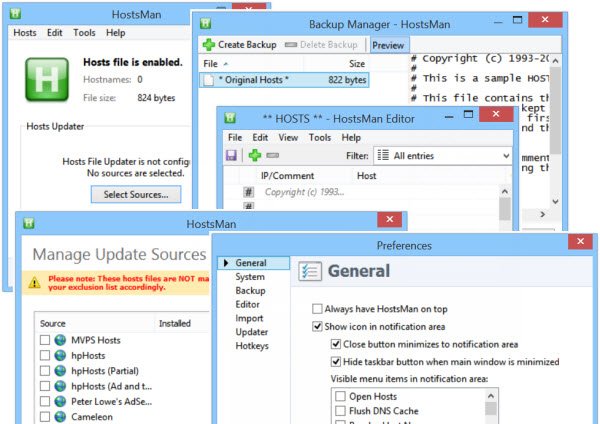
HostsMan — это многофункциональный инструмент, который позволяет добавлять, удалять и редактировать записи в файле Hosts. Он также позволяет легко добавлять сторонние списки хостов, которые помогают блокировать вредоносные сайты, и позволяет легко включать или отключать файл Hosts. Он включает в себя встроенный модуль обновления файлов hosts и редактор hosts. Он позволяет сканировать файл hosts на наличие ошибок, дубликатов и возможных взломов, а также позволяет создавать список исключений(Exclusion) . Еще одна полезная функция, которую он предлагает, — это диспетчер резервного копирования файлов Hosts. Сделайте(Backup) резервную копию файла Hosts в безопасном месте и используйте его для восстановления в случае необходимости.
Hostman также позволяет очищать кеш DNS(Flush DNS) , открывать хосты в текстовом редакторе, подсчитывать количество хостов, находить дубликаты, заменять IP-адреса, сканировать хосты на наличие вредоносных записей, переупорядочивать хосты, управлять службой DNS-клиента(DNS Client Service) и т. д. Короче говоря, это единственный Hosts Manager , который вам вообще понадобится. Вы можете скачать его с его домашней страницы(home page) .
2] Использование файлового менеджера SysMate Hosts
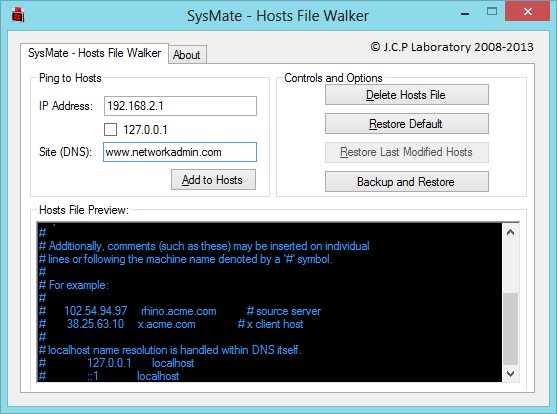
SysMate Hosts File Manager и еще один инструмент, который позволяет вам это делать. С помощью Host File Walker вы можете добавить любое количество записей в системный файл hosts. Он даже позволяет создавать резервные копии и восстанавливать файл(File) Hosts .
3] Использование инструмента «Редактор хост-файлов»
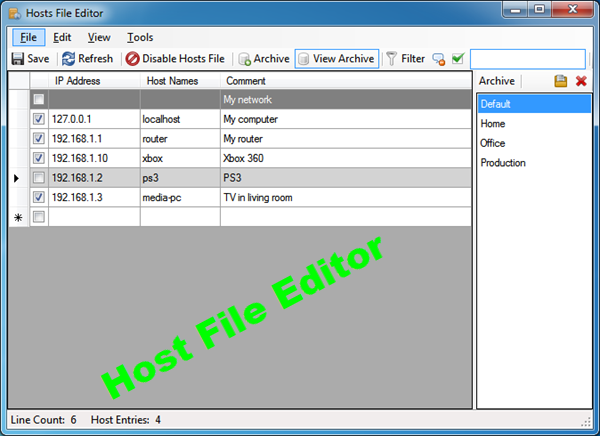
Host File Editor — еще один хороший инструмент, который вы можете использовать. Он имеет следующие особенности:
- Включить и отключить файл hosts из системного трея
- Вырезать(Cut) , копировать, вставлять, дублировать, включать, отключать и перемещать записи
- Фильтровать и сортировать записи хоста
- Резервное копирование(Backup) и восстановление различных конфигураций файлов hosts при переключении между средами
- Пропингуйте конечные точки, чтобы проверить доступность.
Вы можете скачать его отсюда(from here) . Он также предлагает портативную версию.
СОВЕТ(TIP) : вас также может заинтересовать, как вручную сбросить файл Hosts(reset Hosts file) до значения по умолчанию в Windows .
Если ваш браузер был взломан, вам может быть полезен этот пост о взломе браузера и бесплатных инструментах для удаления Browser Hijacker(Browser Hijacking and Free Browser Hijacker Removal Tools) .(If your browser has been hijacked, you might find this post on Browser Hijacking and Free Browser Hijacker Removal Tools helpful.)
Related posts
Отключить Open File Security Warning для файла в Windows 10
Manage Java Settings в Windows 10
Отредактируйте файл Windows Hosts, чтобы заблокировать или перенаправить веб-сайты
Как сбросить Windows Security app в Windows 10
Отключить Security Questions в Windows 10 с использованием PowerShell Script
Включить или Off Dynamic Lock Problem Notifications в Windows 10
File Explorer не будет открываться в Windows 11/10
Как изменить File and Folder Icons в Windows 10
Windows Security говорит No Security Providers в Windows 10
Как перезапустить Windows File Explorer легко в Windows 10
Безопасность на glance page в Windows Security пустой в Windows 10
Как изменить Theme, Lock Screen & Wallpaper в Windows 11/10
Как управлять Trusted Root Certificates в Windows 10
Как закрепить File or Folder до Start Menu в Windows 11/10
Best Free 3D File Viewer software для просмотра 3D моделей в Windows 11/10
Kernel Security Check Failure error в Windows 10
Easy File Locker: Lock, Protect, Hide папки, файлы в Windows PC
Как удалить файлы File History вручную в Windows 10
Как увеличить Page File size или виртуальную память в Windows 10
Как сбросить все File Associations по умолчанию в Windows 10
